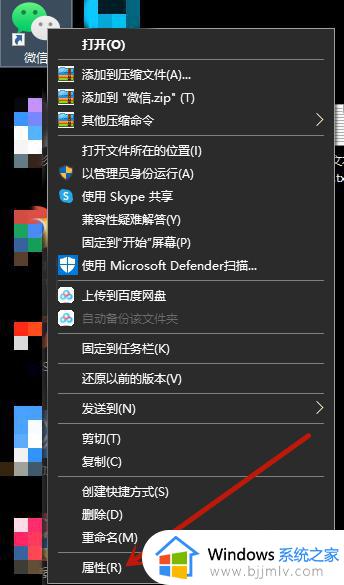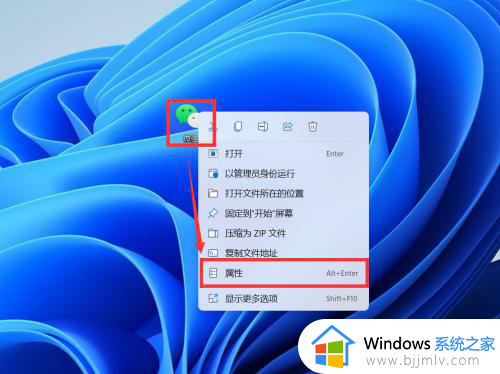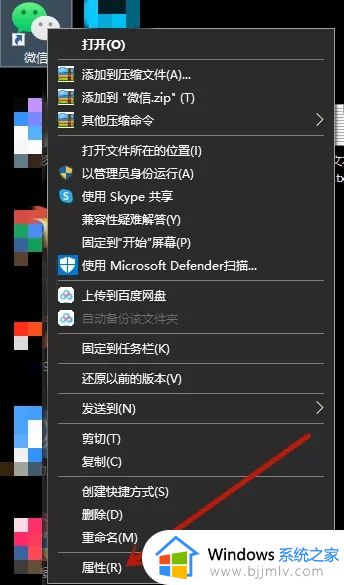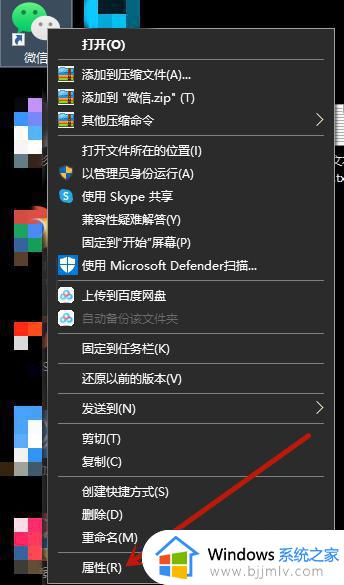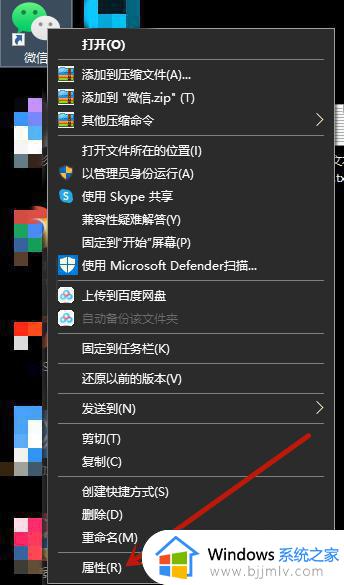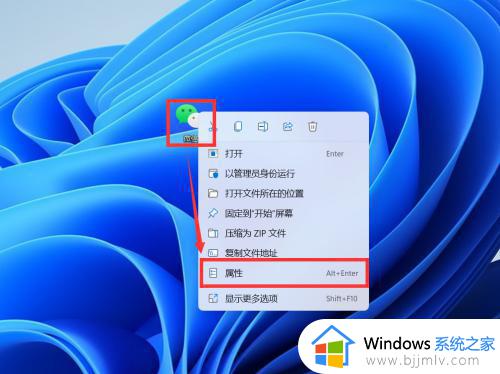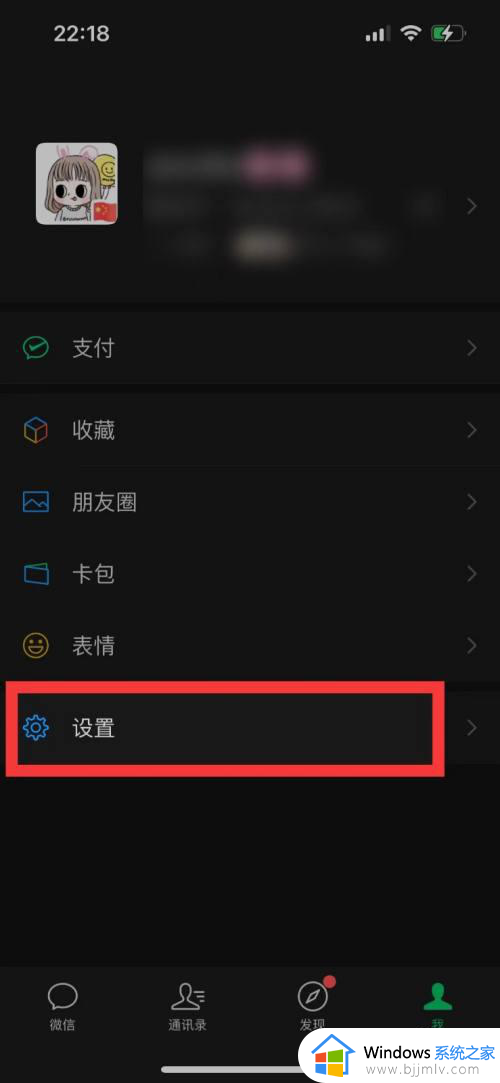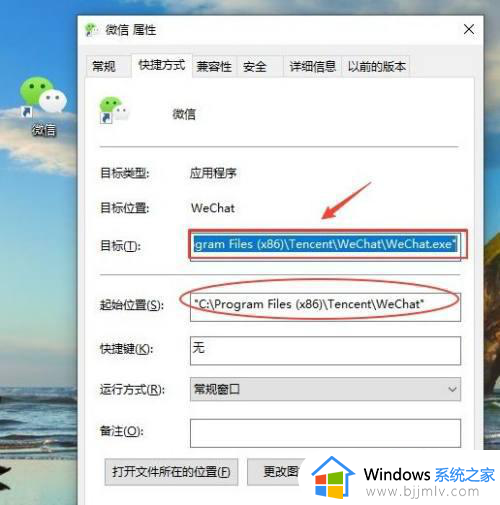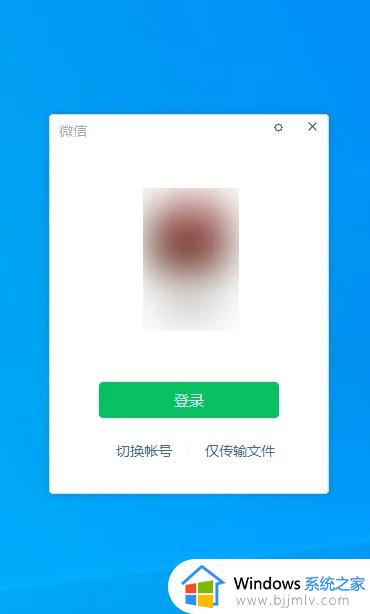windows如何双开微信 windows双开微信方法
更新时间:2023-10-18 16:12:27作者:skai
我们经常使用winodws操作系统的小伙伴应该都知道我们的电脑上登录微信的话,一般来说只能登录一个,但是有些小伙伴有多个微信号,想要同时在电脑上登录,遇到这种情况我们要怎么办呢,接下来小编就带着大家一起来看看windows双开微信方法,快来学习一下吧,希望对你有帮助。
具体方法:
1、首先点击微信右键,选择属性。
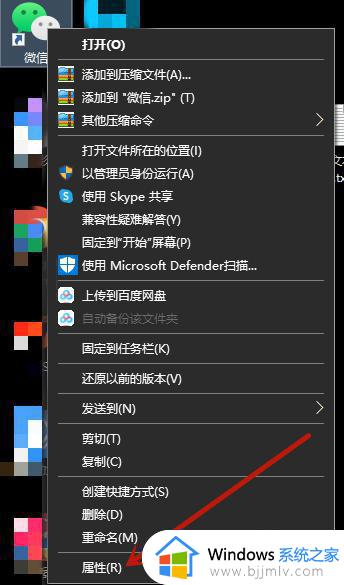
2、进入属性设置,复制目标里的地址。
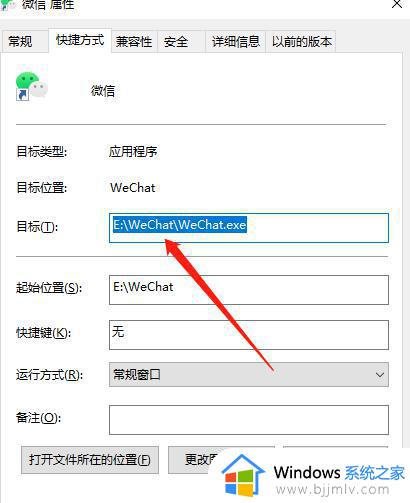
3、在桌面新建文档本,输入start"" +刚刚复制的地址 (复制两行)
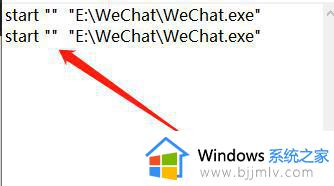
4、选择文件保存,找到保存的文件重命名为双开微信.bat即可。
5、点击运行登录后脱开窗口还有个登录界面。双开成功。
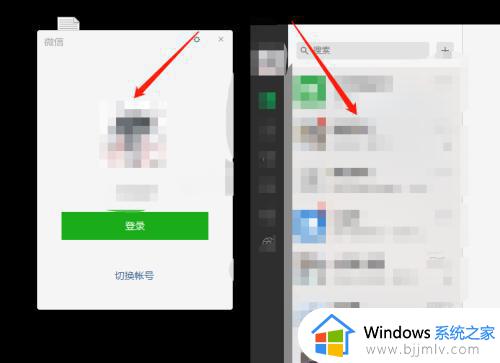
以上全部内容就是小编带给大家的windows双开微信方法详细内容分享啦,大家有需要的话可以参考上述的方法进行操作,希望本文对各位都有帮助。